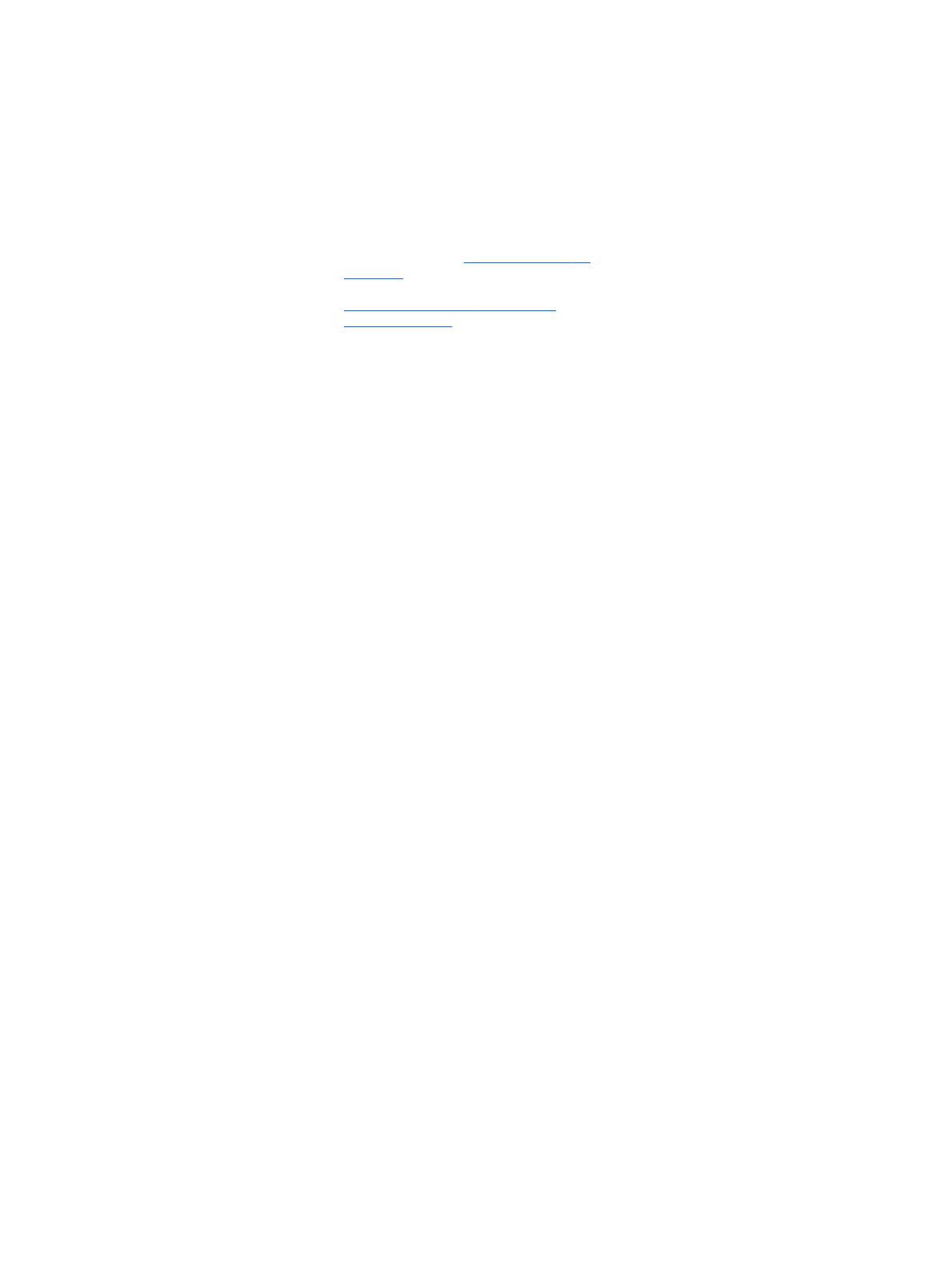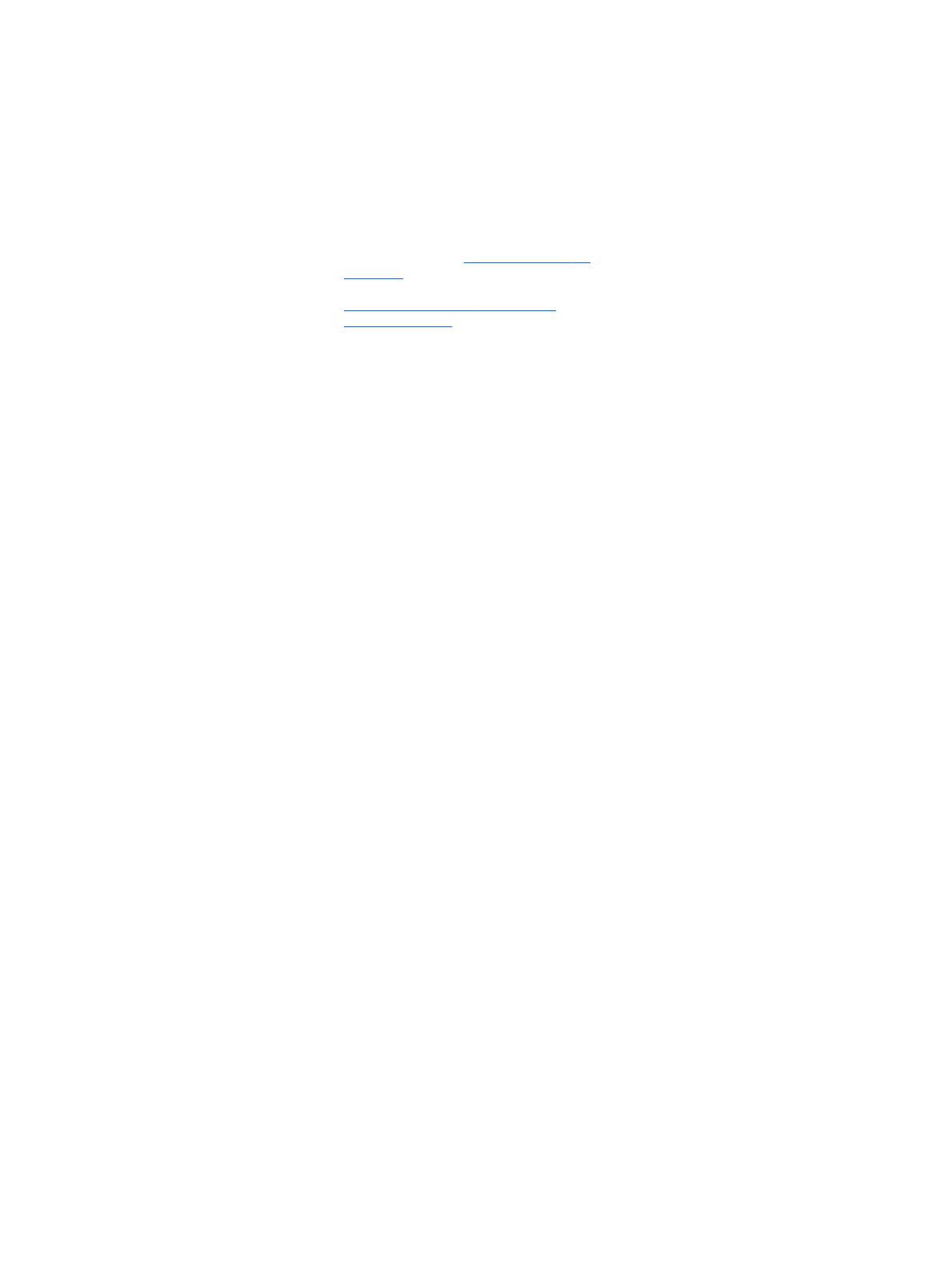
© Copyright 2012 Hewlett-Packard
Development Company, L.P.
Bluetooth je ochranná známka příslušného
vlastníka a je užívána společností Hewlett-
Packard v souladu s licencí. Intel je
ochranná známka společnosti Intel
Corporation v USA a dalších zemích. AMD
je ochrannou známkou společnosti
Advanced Micro Devices, Inc., logo SD je
ochrannou známkou příslušného vlastníka.
Microsoft a Windows jsou registrované
ochranné známky společnosti Microsoft
Corporation v USA.
Informace uvedené v této příručce se
mohou změnit bez předchozího
upozornění. Jediné záruky na produkty a
služby společnosti HP jsou výslovně
uvedeny v prohlášení o záruce, které je
každému z těchto produktů a služeb
přiloženo. Žádná ze zde uvedených
informací nezakládá další záruky.
Společnost HP není zodpovědná za
technické nebo redakční chyby ani za
opomenutí vyskytující se v tomto
dokumentu.
První vydání: září 2012
Číslo dokumentu: 702226-221
Důležité informace o produktu
Tato uživatelská příručka popisuje funkce,
kterými je vybavena většina modelů. Může
se stát, že některé funkce nebudou ve
vašem počítači k dispozici.
Chcete-li získat nejnovější informace
obsažené v této příručce, kontaktujte
podporu. Kontakty podpory pro USA
naleznete na adrese
http://www.hp.com/go/
contactHP. Kontakty celosvětové podpory
naleznete na adrese
http://welcome.hp.com/country/us/en/
wwcontact_us.html.
Podmínky užívání softwaru
Instalací, kopírováním, stažením nebo
jiným použitím jakéhokoli softwarového
produktu předinstalovaného v tomto
počítači vyjadřujete souhlas s tím, že
budete dodržovat podmínky licenční
smlouvy s koncovým uživatelem HP
(EULA). Pokud tyto licenční podmínky
nepřijmete a požadujete vrácení peněz,
musíte na základě podmínek pro vracení
celý a nepoužitý produkt (hardware
i software) do 14 dní vrátit prodejci, od
něhož jste jej zakoupili.
Pro další informace nebo žádost o vrácení
peněz za počítač se obraťte na vašeho
místního prodejce.